Ste na srečanju
V orodni vrstici izberite Več (...) in nato 
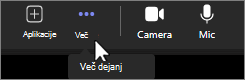
Tukaj lahko nastavite glasnost zvočnika, spremenite mikrofon ali naprave z zvočniki, vidite glasnost na mikrofonu in nastavite preprečevanje šumov v ozadju.
Opomba: Glasnost zvočnikov lahko spremenite le med srečanjem.
Če želite več informacij o videu, glejte Nastavitve videoposnetka.
Niste v srečanju
Izberite tri pike (...) ob sliki profila, izberite 

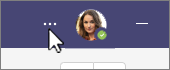
Tukaj lahko preklapljate med napravami z zvočniki in mikrofonom, opravite preskusni klic, nastavite preprečevanje šumov v ozadju ali med srečanji nastavite način glasbe visoke ločljivosti. Sekundarni zvonec lahko konfigurirate tudi tako, da zvoni, ko vas nekdo pokliče.
Za informacije o preverjanju in preskušanju zvoka glejte Nastavitev slušalk ali zvočnikov v aplikaciji Teams.










